Wie kann man iPhone Klingeltöne selbst erstellen auf dem Mac?
Der Xilisoft iPhone Klingelton Maker for Mac erstellt Mac iPhone Klingeltöne und ermöglicht Ihnen iPhone M4R Klingeltöne aus gängigen Video- und Audiodateien zu erstellen, Klingeltöne automatisch nach der Konvertierung zum iPhone hochzuladen, ausgewählte Abschnitte für die Konvertierung anzupassen, Auf- und Abblendungseffekte hinzuzufügen, das Ausgabevolumen anzupassen, die Klingeltöne umzubenennen und Klingeltöne direkt vom iPhone zu löschen.
Diese Anleitung ist in 3 Teile gegliedert:
Laden Sie bitte den Xilisoft iPhone Klingelton Maker for Mac herunter, installieren Sie ihn und führen Sie ihn aus.
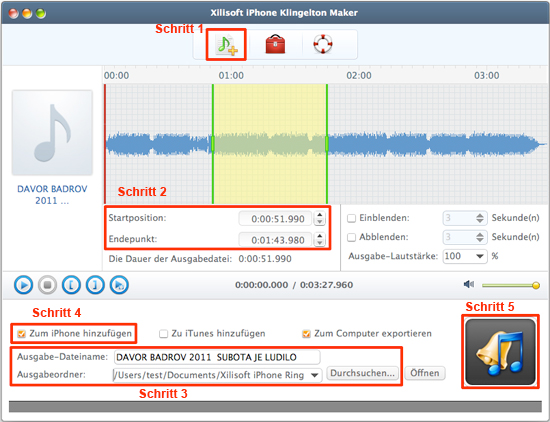
Teil 1: Software ausführen
Schritt 1: Klicken Sie auf den Button  und wählen Sie eine Musik- oder Video-Datei, von dieser Sie iPhone Klingelton erstellen möchten.
und wählen Sie eine Musik- oder Video-Datei, von dieser Sie iPhone Klingelton erstellen möchten.
Schritt 2: Auf “Abspielen” klicken, um die geladene Musik anzuhören und den gewünschten Abschnitt herauszufinden. Ziehen Sie nun den Start- und Endeschieber in der Schieberleiste hin und her, um den gewünschten Musikabschnitt zu erhalten.
Tipp: Sie können Musikabschnitte auch anpassen, indem Sie auf den “Startpunkt” und “Endpunkt” klicken, wenn der Player die gewünschten Punkte erreicht. Außerdem können Sie die Start- und Endzeit auf die Millisekunde genau direkt in die entsprechende TextBox eingeben.
Schritt 3: Geben Sie den gewünschten Namen des Klingeltons in die “Ausgabe-Dateiname”-TextBox ein und stellen Sie den Ausgabeordner ein, indem Sie "Durchsuchen" rechts neben „Ausgabeordner““ klicken.
Schritt 4: Gehen Sie auf “Zum iPhone hinzufügen” und der iPhone Klingelton wird nach der Konvertierung automatisch auf das iPhone laden.
Schritt 5: Nachdem die genannten Schritte ausgeführt worden sind, klicken Sie bitte auf „Konvertieren starten“, um das Erstellen des iPhone Klingeltons abzuschließen.
Teil 2: iPhone Klingeltöne bearbeiten
※Ein- und Ausblendungseffekte hinzufügen.
Gehen Sie auf die „Einblenden“ und „Abblenden“ Felder und stellen Sie die Werte nach Ihren Bedürfnissen ein.
※Passen Sie die Klingeltonlautstärke an
Stellen Sie die Prozent ein, um die Lautstärke zu adjustieren.
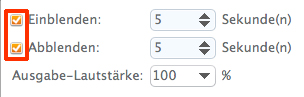
Teil 3: iPhone Klingeltöne verwalten
Klicken Sie auf den Button  und öffnen Sie "Klingelton-Manager". Hier können Sie Ihre iPhone Klingeltöne verwalten, wie iPhone Klingeltöne vom Computer hinzufügen, zu iTunes exportieren, auf PC importieren, umbenennen und löschen. Die iPhone Klingeltöne können länger als 40 Sekunden sein.
und öffnen Sie "Klingelton-Manager". Hier können Sie Ihre iPhone Klingeltöne verwalten, wie iPhone Klingeltöne vom Computer hinzufügen, zu iTunes exportieren, auf PC importieren, umbenennen und löschen. Die iPhone Klingeltöne können länger als 40 Sekunden sein.
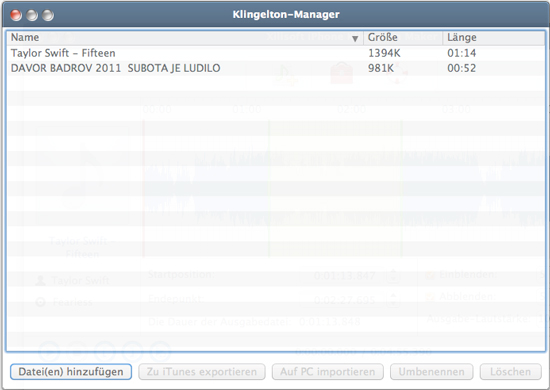
Testen oder kaufen?
MacMehr
- Video Converter Ultimate Mac

- DVD to Video Ultimate Mac

- YouTube Video Converter Mac

- Blu-ray to Video Converter Mac
- iPad to Mac Copy
- iPad Magic Platinum Mac
- iPhone SMS Backup Mac
- Download YouTube Video Mac

- YouTube to MP3 Converter Mac

- iPod to Mac Copy
- iPhone Magic Platinum Mac
- iPhone Kontakt Sichern Mac

- Audio Converter Pro Mac
- DVD Creator Mac

- iPhone Klingelton Maker Mac

- DVD Copy 2 Mac
- HD Video Converter Mac
- 3D Video Converter Mac

- DVD to MP4 Converter Mac
- Video Cutter Mac

